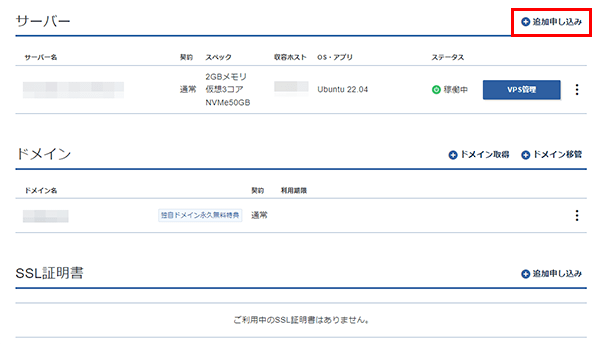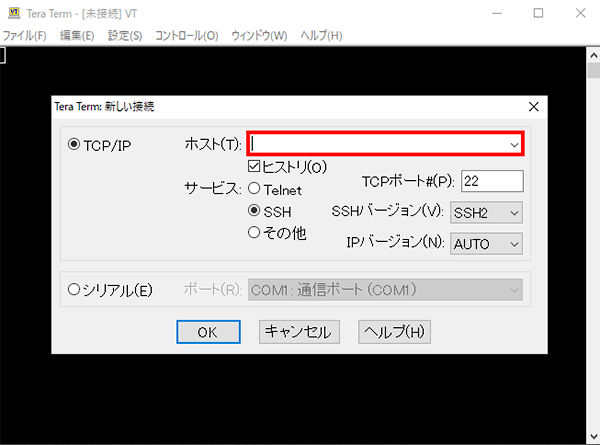Rocket.Chatアプリイメージを利用する
1.Rocket.Chatについて
1-1.Rocket.Chatとは
Rocket.Chat(ロケットチャット)は、Slackのようなチーム向けチャットツールです。
リアルタイムチャット、ファイル共有などの標準的な機能を備え、社内外とのやり取りを効率化できます。
1-2.特徴
| 特徴 | 説明 |
|---|---|
| 自由度の高いユーザー・チャンネル設計 | チーム構成や利用目的に応じて、ユーザー権限やチャンネルの種類・範囲を柔軟に設定できます。 |
| 音声・ビデオ通話 | Jitsi Meetと連携し、チャット内から直接、音声通話やビデオ会議を開始できます。 |
| 利用者ごとのアクセス制御 | チームメンバーだけでなく、ゲストや社外関係者にも必要な範囲で限定的にアクセス権を付与できます。 |
| 柔軟な通知管理 | チャンネルごとに通知の有無や条件を細かく設定でき、必要な情報だけを受け取ることができます。 |
| マルチデバイス対応 | 専用アプリが提供されており、スマートフォンからでもアクセスできます。 |
1-3.活用例
| 活用例 | 説明 |
|---|---|
| 社内チャットシステム | 部門やチーム間の連絡を一元化でき、効率的に情報共有できます。 |
| プロジェクト単位での整理 | 案件ごとにチャンネルを分けることで、会話や資料を目的別に整理できます。 |
| 社外との連絡手段 | アクセス範囲を制限したゲストユーザーを使えば、社外とのやりとりも安全に行えます。 |
| 開発や作業の進捗通知の受信 | GitHubやタスク管理ツールと連携し、更新情報をリアルタイムに受け取ることができます。 |
2.Rocket.Chatアプリイメージインストール手順
XServer VPSをご利用中の方
利用可能プランについて
1.「追加申し込み」をクリック
2.Rocket.Chatをインストール
「イメージタイプ」における「アプリケーション」タブより「Rocket.Chat」をクリックしてください。
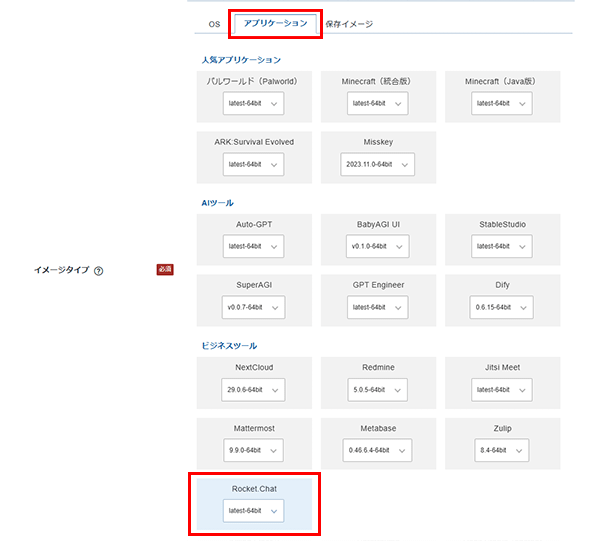
お申し込み・お支払いを完了することでサーバーへ自動でインストールされます。
3.事前準備
3-1.パケットフィルターの設定
Rocket.Chatを利用するには、使用する機能に応じて、以下のポートを開放する必要があります。
必須ポートについては必ず開放し、任意ポートについては必要に応じて設定してください。
VPSパネルの「パケットフィルター設定」画面から「ONにする(推奨)」にチェックを入れ、該当のポートを許可するルールを追加してください。
必須ポート
| 用途 | ポート番号 | 目的 |
|---|---|---|
| HTTP | TCP 80 | Let's EncryptによるSSL証明書の取得・更新を行うため。 |
| HTTPS | TCP 443 | Webブラウザやアプリにて暗号化通信でアクセスするため。 |
任意ポート
| 用途 | ポート番号 | 目的 |
|---|---|---|
| SSH | TCP 22 | Tera TermなどのSSHクライアントを使ってサーバーに接続する場合。 |
使用していない機能に関連するポートは、セキュリティ上の観点から開放しないことを推奨します。
パケットフィルターの設定は下記マニュアルからご確認ください。
パケットフィルターの設定について
3-2.ドメインの準備
Rocket.chatは、Webブラウザまたは専用アプリを通じたアクセスが前提となるため、SSL/TLSによる暗号化通信(HTTPS)の利用を推奨します。
「XServerのサブドメイン」を使用する場合、選択したVPSのIPアドレスが、自動的に「Aレコード」に設定されます。
独自のドメインを使用する場合、DNSの「Aレコード」にVPSのIPアドレスを設定してください。
4.Rocket.Chatセットアップ手順
1.サーバーに接続する
2.ユーザー名、パスフレーズを入力
「ユーザー名(N)」に「root」、「パスフレーズ(P)」にアプリイメージのインストール時に設定したパスフレーズを入力してください。
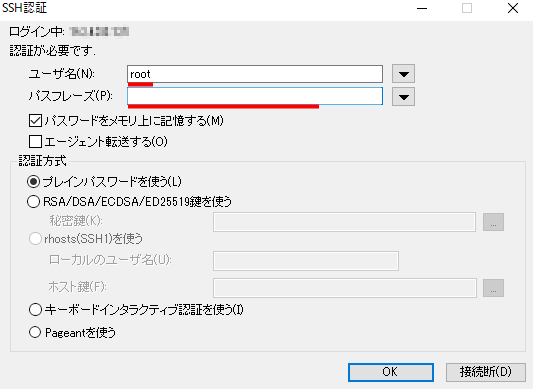
3.Rocket.Chat起動
赤文字の箇所を変更し、下記コマンドを実行してください。
※ドメインの前後には半角のスペースを入れてください
bash /root/rocketchat/ssl_setting.sh <ドメイン> <メールアドレス>
4.Webブラウザからアクセス
赤文字の箇所を変更し、WebブラウザからRocket.Chatにアクセスしてください。
https://<指定したドメイン名>
5.管理者情報を入力
管理者情報を入力し、「次へ」をクリックしてください。
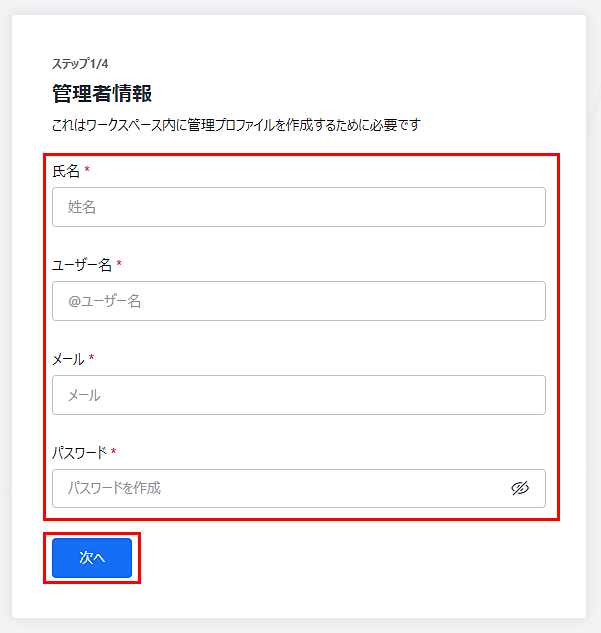
6.組織情報を入力
組織情報を入力し、「次へ」をクリックしてください。
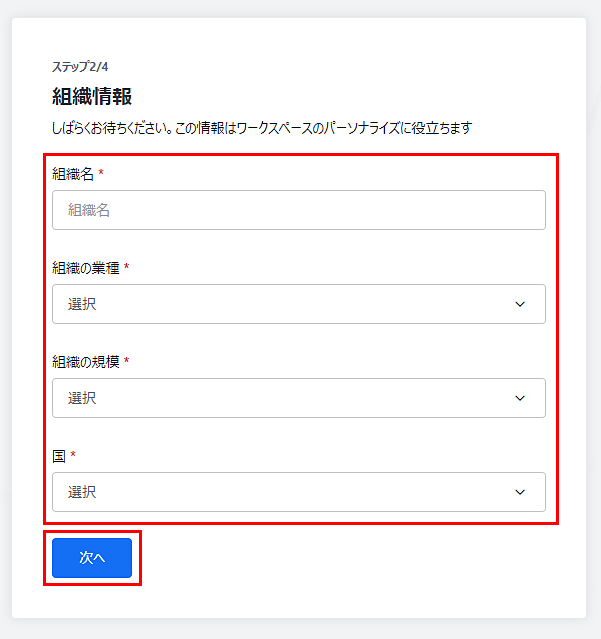
7.サーバーの登録
「クラウドアカウントメール」にメールアドレスを入力し、「使用とプライバシーポリシーに同意します」にチェックを入れて、「Register workspace」ボタンをクリックしてください。
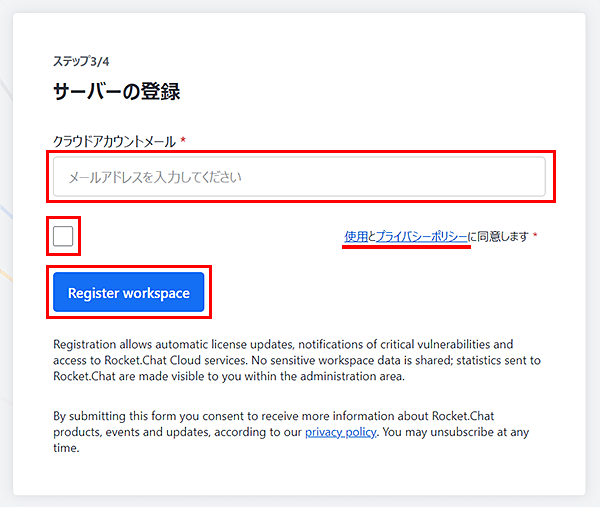
入力したメールアドレス宛に送付される認証メールの「Verify registration」ボタンをクリックしてください。
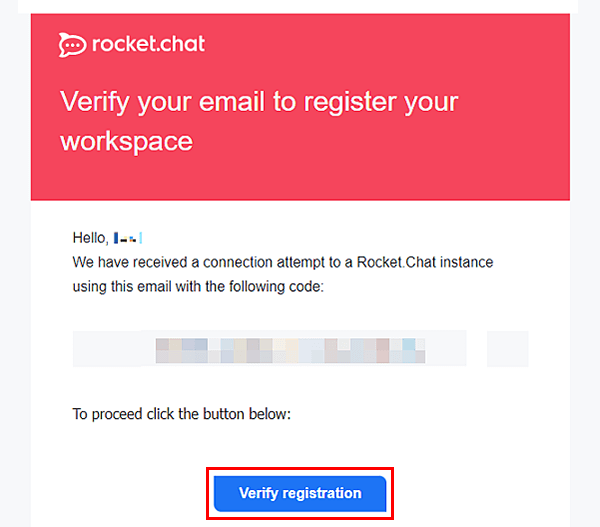
メールアドレス入力画面が表示されない、メールが届かない場合
「メールを変更」リンクをクリックすることで、メールアドレス入力画面が表示されます。
「7.サーバーの登録」の手順を再度行ってください。
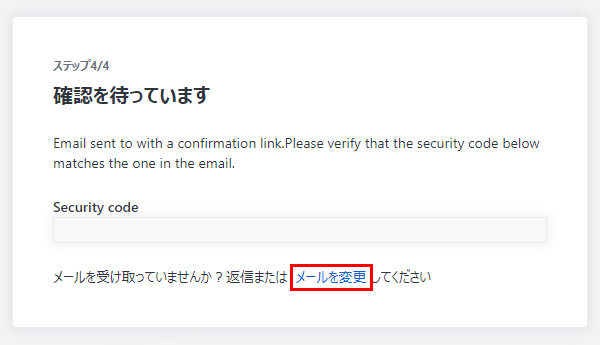
8.セットアップ完了
以下画面が表示されたら完了です。
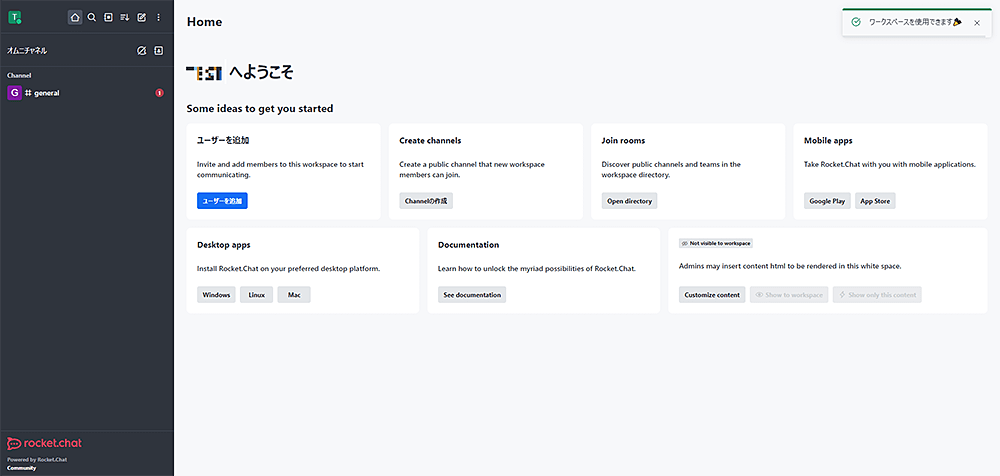
5.アップデート
最新バージョンにアップデートしたい場合
-
サーバーに接続
4.Rocket.Chatセットアップ手順の「手順1」「手順2」を参照し、コンソールかSSHにてサーバーに接続してください。
-
アップデート実行
以下コマンドを実行してください。
bash /root/rocketchat/rc_recreate.sh
特定のバージョンを指定してアップデートしたい場合
-
サーバーに接続
4.Rocket.Chatセットアップ手順の「手順1」「手順2」を参照し、コンソールかSSHにてサーバーに接続してください。
-
バージョン指定
以下コマンドを実行し、ファイルを開いてください。
nano /root/rocketchat/.env
「RELEASE=latest」の「latest」と記載されている箇所を指定のバージョンに書き換えてください。
-
アップデート実行
以下コマンドを実行し、アップデートを実施してください。
bash /root/rocketchat/rc_recreate.sh
6.Communityプランへの変更
初回セットアップ時、Rocket.ChatのプランはStarterプラン(ユーザー上限25人)です。
Communityプラン(ユーザー上限なし)に変更する場合は、以下手順で変更してください。
1.管理ページを開く
画面左上の管理ボタンから「Workspace」をクリックしてください。
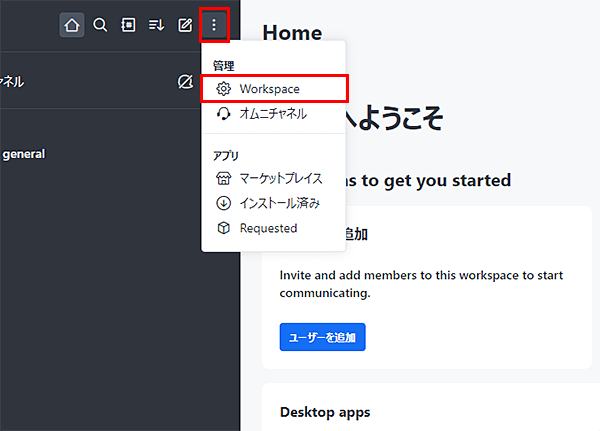
2.Communityプランへ変更
画面左側の「Subscription」タブをクリックし、画面下部にある「Cancel subscription」をクリックしてください。

3.プラン変更完了
画面上部に「コミュニティ」と表示されたら完了です。
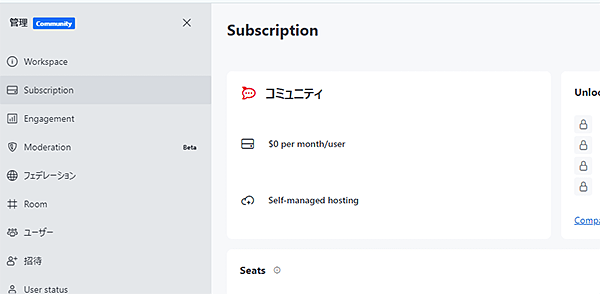
プランの詳細については以下サイトをご確認ください。
Rocket.Chat公式ドキュメント